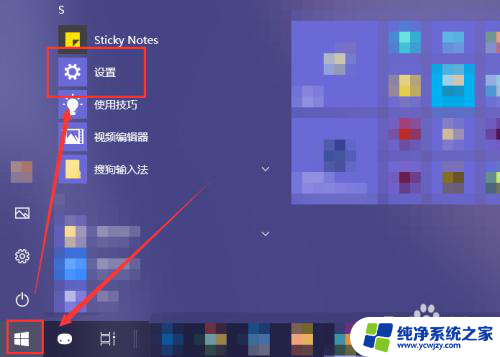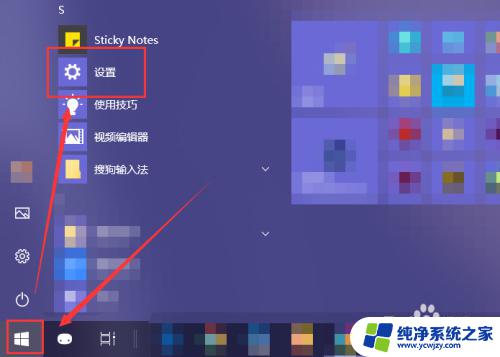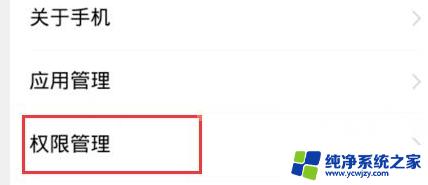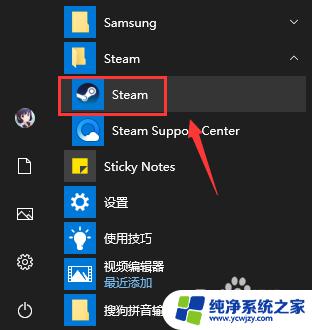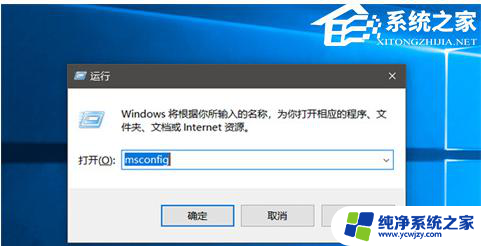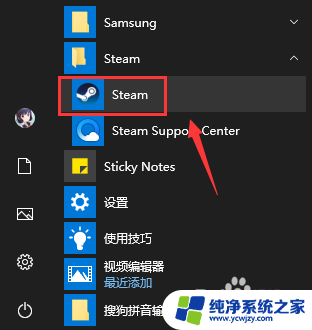开机自动启动怎样关闭 怎样关闭电脑开机自启动
更新时间:2023-09-02 11:44:30作者:jiang
开机自动启动怎样关闭,在现代科技日益发达的时代,电脑已经成为人们生活中不可或缺的工具之一,然而有时候我们可能会发现电脑在开机时自动启动一些我们并不需要的程序,不仅浪费了电脑资源,还影响了开机速度。那么如何关闭电脑的开机自启动呢?本文将会介绍一些简单有效的方法,帮助大家解决这个问题。
操作方法:
1.点击电脑主屏幕上的左下角“开始”标志,如图所示。

2.在弹出页面点击“设置”,进入设置页面,如下图所示。
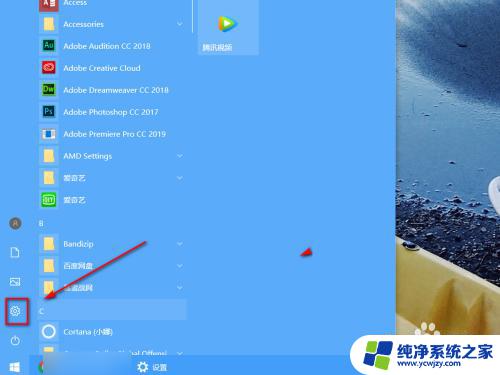
3.在设置页面中选择“应用”,进入应用页面。
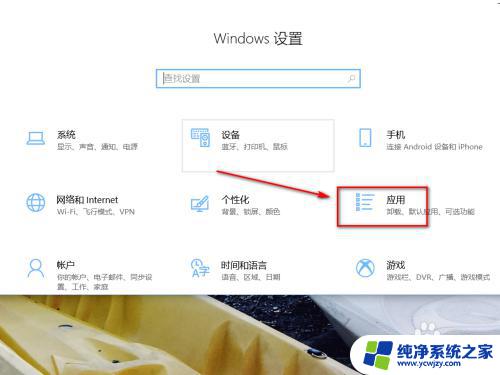
4.在应用页面点击“启动”页面,如图所示。

5.在启动页面可以选择时候开启自启动,如图所示。点击关闭即可关闭自启动
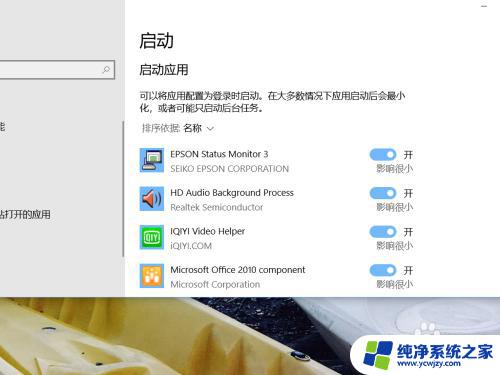
6.在选择是否关闭自启动时,会提示关闭或开启自启动的影响,如图所示。
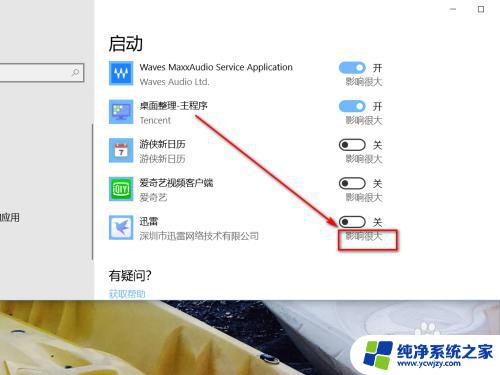
以上就是如何关闭开机自启的全部内容,如需操作,请按照小编提供的步骤进行操作,希望对您有所帮助。